PSCC 如何绘制渐变色的六边形
1、1. 双击打开Photoshop CC软件。

2、2. 新建白色的空白文档。

3、3. 选工具箱中多边形工具。

4、4. 选项中边设置为6,选形状,填充色,选渐变色类型。



5、5. 新建图层1,绘制出填充色的六边形。


6、6. 选移动工具,移动图形位置,按Ctrl+T变换图形大小。

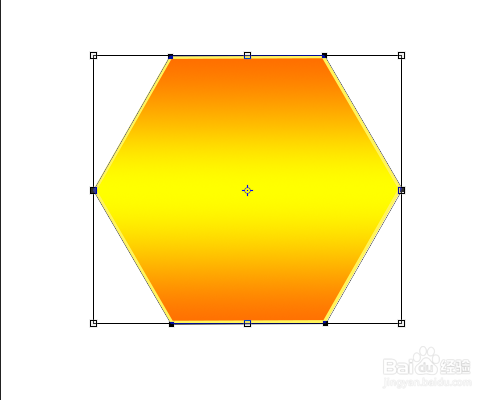
声明:本网站引用、摘录或转载内容仅供网站访问者交流或参考,不代表本站立场,如存在版权或非法内容,请联系站长删除,联系邮箱:site.kefu@qq.com。
阅读量:32
阅读量:126
阅读量:158
阅读量:142
阅读量:108